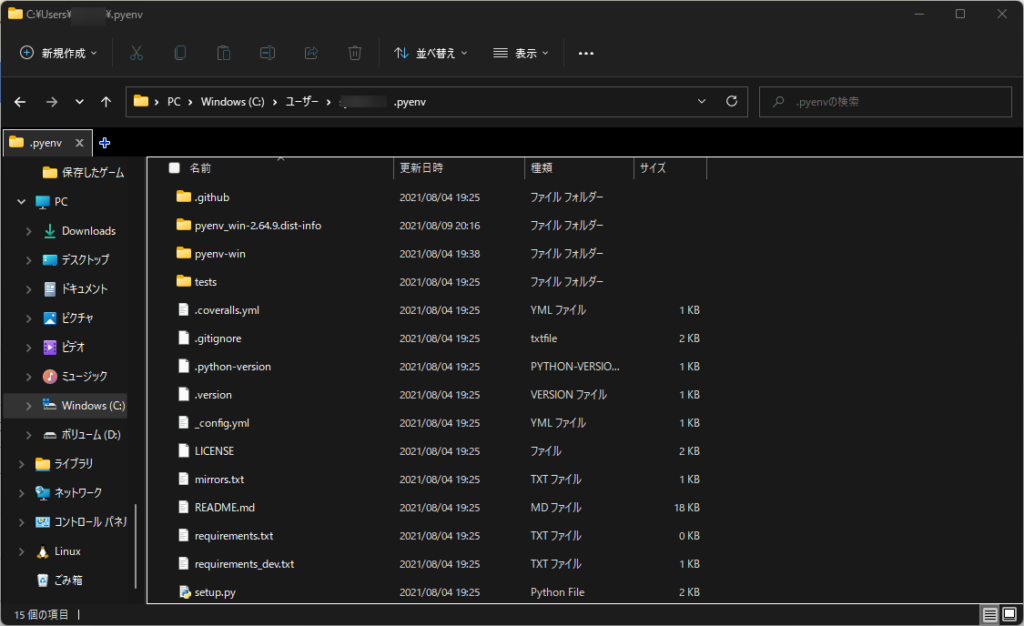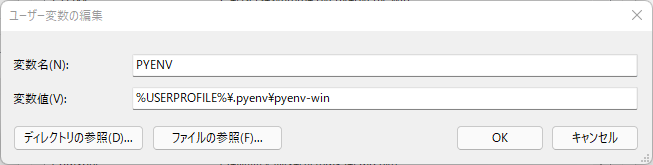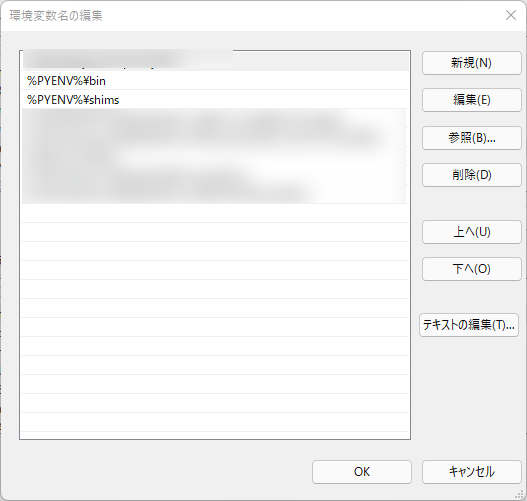Windowsでpipをつかってpyenvを使う方法のメモ。
Pythonを勉強するときに参考書にあわせたり、開発で複数バージョンで試したいときに便利。
WindowsにPythonをインストール
pipコマンドを使うにはWindowにPythonがインストールされている事が前提。最初にインストール済みか確認する。
コマンドプロンプトを開いて以下のコマンドを実行。
>python --version
以下のようにPythonx.x.xとバージョンが表示されていればインストールされているのでOK。※バージョンは環境によって異なる。
Python 3.9.6表示されない場合、公式サイトからPythonをダウンロードしてインストールする。
exeをダウンロードしてインストールするだけなので、細かい手順は割愛。画面に沿ってインストールすればOK。
インストール後、再度コマンドプロンプトでコマンドを実行してPython x.x.xと出てくればインストール完了。
>python --versionPython 3.9.6pyenv-winのインストールと環境設定
手順はGitHubのpyenv-winのInstallationのとおりに進めます。
インストール方法はpipやzipなど複数あるが、今回はpipでインストールする。
pyenv-winはWIndows用のpyenv。基本的な使い方はpyenvと同じ。
pipでインストール
コマンドプロンプトを開いて以下のコマンドを実行する
pip install pyenv-win --target %USERPROFILE%\.pyenvC:\Users\{ユーザ名}配下に .pyenv ディレクトリが作成されてインストールされる。
環境変数の設置
環境変数を編集を開きユーザの環境変数に変数PYENVを作成する。
変数名にPYENV、値に以下のパスを設置する。
%USERPROFILE%\.pyenv\pyenv-winユーザの環境変数に変数pathにパスを追加する。
追加する位置は先頭にしておく。
%PYENV%\bin%PYENV%\shimsコマンドプロンプトで確認
コマンドプロンプトでコマンドを実行する。
pyenv --versionバージョンが表示されればOK。
pyenv x.x.xpyenvでPythonを切り替える
pyenvを使って任意のバージョンに切り替える方法
コマンドプロンプトでPythonの切り替えるのに使う代表的なコマンドを説明
<インストール可能なバージョンの一覧表示>
pyenv install --listpyenv-winではMacなどのpyenvと違い、anacondaが含まれていないため注意。anacondaをpyenv-winで使用する方法は以下の記事を参考にしてください。
-

-
【Python入門】WindowsでPyenvにanacondaを追加する方法
WindowsでPyenvを使う際はpyenv-winを使うことになります。 基本的な使い方は、Mac/Linuxで使わ ...
続きを見る
<Python3.8.9のインストール>
※例で3.8.9をインストール
pyenv install 3.8.9<インストール済みPytonの確認>
pyenv versions*付きが今設定されているバージョン
<Pytonを3.8.9への切り替え>
※例で3.8.9へ切り替え
pyenv global 3.8.9pyenv versions を実行すると、*が3.8.9に付いている。
Pythonのバージョンを確認してもちゃんと3.8.9となっている。
[itemlink post_id="7038"]